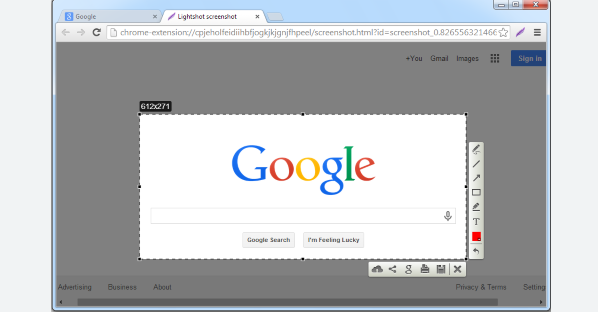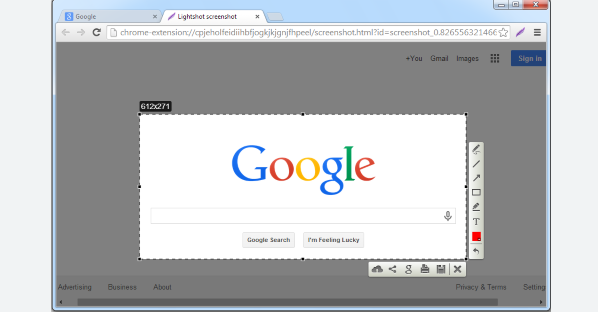
以下是Chrome浏览器设置默认下载路径的方法:
1. 进入设置页面:打开Chrome浏览器,点击右上角的三个垂直排列圆点图标,在弹出的下拉菜单中选择“设置”选项。
2. 找到下载位置设置选项:在设置页面向下滚动至底部,点击“高级”按钮展开更多选项。在“隐私设置和安全性”分组中找到“下载内容”选项,点击进入下载位置设置界面。
3. 更改默认下载路径:在下载位置设置界面,点击右侧的“更改”按钮。在弹出的窗口中,选择想要设置为默认下载路径的文件夹,然后点击“选择文件夹”按钮。
4. 设置下载前询问保存位置(可选):如果希望在每次下载文件时都能选择保存位置,可在下载位置设置界面中,将“下载前询问每个文件的保存位置”选项右侧的开关按钮打开。